iPhoneとiPadのApp Storeから無料のアプリをインストールしても、支払い情報を確認する画面が表示されました?無料のアプリをダウンロードしようとしても、App Storeはこんなメッセージを送ってくる:確認が必要です。ご購入前に『続ける』をタップしてお支払情報を確認してください。
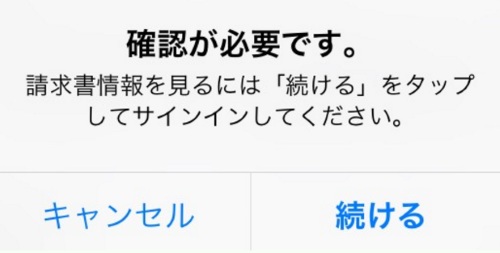
最近、多くのiPhoneユーザーからは「App Storeがクレジットカードを要求し続けている」、または「無料アプリなのにどうしてAppleはクレジットカードが必要なの」などの苦情が来ています。他には、「無料のアプリがクレジットカードを要求している」というユーザーもいます。
「確認をが必要です」が表示される原因
そこで原因を調査してみましたが、このメッセージが表示される原因は二つあります。一つ目の原因は支払設定が完了してない時も、「設定してね」の意味で、設定を完了しないと表示され続けます。この場合、無料アプリをダウンロードすることに支払いが必要という意味ではなく、単に設定を要求しています。
二つ目の原因は、App StoreやiTunes Storeに登録されているクレジットカードが有効期限を切ると、App Storeから「確認が必要」というメッセージが送信されてくることがあると分かりました。また、前回に未払いの請求がある時、このように支払確認が表示されます。そのため、このメッセージが表示されましたら、まずはカードの有効期限や、未支払い情報があるかどうかを確認してください。支払が完了したら、自然に表示されなくなります。
そこで、iPhoneの端末自体をいじることでなんとかできる解決策を得ました。必要な手順はiPhone上で行ういくつかの非常に簡単なステップで、それだけやれば解決ができます。
設定を完了することでiPhoneの「確認をが必要です」の表示を止める
設定が完了されていないから確認が表示される場合、次のように設定すれば、このメッセージを消すことができます。
ステップ1. iPhoneの「設定」アプリを起動して、iTunes Store&App Storeをタップします。
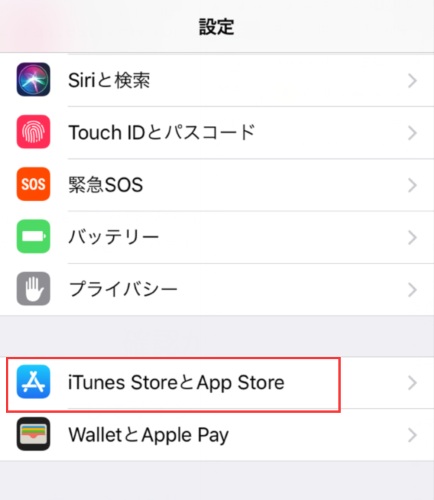
ステップ2. Apple IDをタップすると、Apple IDのパスワードを要求されることもあります。そしてApple IDのメニューからは、Apple IDを表示・サインアウト・iForgot・キャンセルの4つのオプションが表示されます。
ステップ3. 「Apple IDを表示」をタップします。
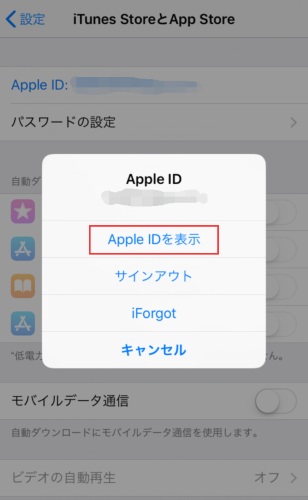
ステップ4. 「支払い情報」をタップします。
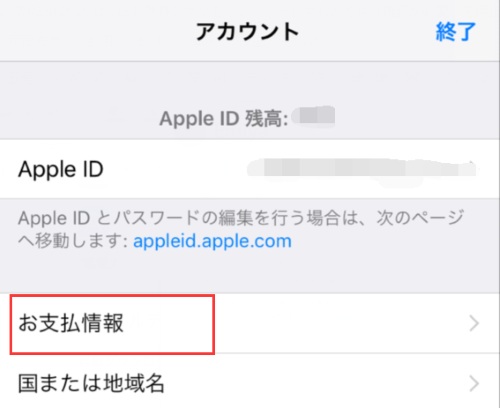
ステップ5.支払いタイプの選択から、「なし」をタップします。
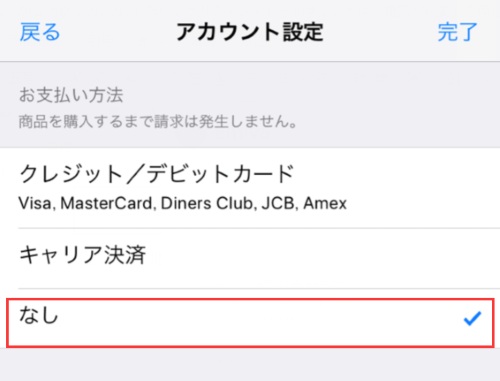
以上です。これで、App Storeがクレジットカードを要求し続ける問題が解決するはずです。
Apple IDの支払い情報を編集時に「なし」というオプションが表示されていない場合があるという報告も幾人かのユーザーから来ています。ここはまず「家族情報共有オプション」がオンにしたかどうか確認してください。オンにした場合、「支払い情報」画面では「なし」が表示されませんので。
iTunesでApple App Store支払い情報を変更する方法
しかし、未支払い情報がある時、支払方法を「なし」と選んでしまった場合、またはクレジットカードが有効期限になってしまった場合、支払がいつまでたっても完了しないので、逆にこのメッセージがずっと表示されることになります。しかし、未支払い情報がある時、支払方法を「なし」と選んでしまった場合、またはクレジットカードが有効期限になってしまった場合、支払がいつまでたっても完了しないので、逆にこのメッセージがずっと表示されることになります。
そのような場合は、パソコンでiTunesを利用したほうがいいです。
ステップ1. パソコンでiTunesを起動します。
ステップ2. 「アカウント情報」→「マイアカウントを表示」をクリックします。
ステップ3. ページの下に「購入履歴」→「最新の購入」→「全てを見る」を確認します。
ステップ4. 未支払いの件がありましたら、「アカウント情報」のページで「お支払い情報」オプションの横にある「編集」ボタンをクリックします。そして、支払できるカードやキャリアを選択して、支払を済ませます。
ステップ5.支払を済ませたら、以後、支払方式を「なし」と選択したら、今後無料アプリをダウンロードする時に悩まされることもありません。
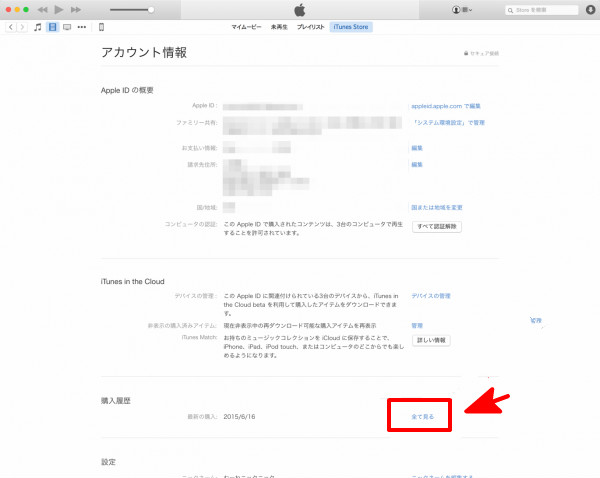
「支払い情報」画面に「なし」オプションが表示されない問題もこの方法で解決されます。 もっとも、無料アプリをダウンロードする前のApp Storeからのメッセージも受信しなくなります。













